Google क्रोम 87. में क्रोम क्रियाएँ सक्षम करें
Google क्रोम में क्रोम क्रियाओं को कैसे सक्षम करें 87
हाल ही में जारी गूगल क्रोम 87 विकास के इतिहास में एक प्रमुख मील का पत्थर है। इसमें नई सुविधाओं का एक सेट शामिल है, और यह प्रदर्शन और स्मृति प्रबंधन में किए गए सुधारों के साथ भी आता है। क्रोम त्वरित क्रियाएं ब्राउज़र में नई सुविधाओं में से एक है। यह सुविधा आपको गोपनीयता और सुरक्षा सेटिंग्स को खोले बिना, सीधे पता बार से कई ब्राउज़र विकल्पों तक पहुँचने की अनुमति देती है। Google इस सुविधा को स्थिर शाखा में धीरे-धीरे सक्षम कर रहा है, जिसका अर्थ है कि भले ही आपने क्रोम 87 स्थापित किया हो, एक मौका है कि आपके पास Google क्रियाएँ नहीं होंगी। यदि यह अभी तक आपके लिए उपलब्ध नहीं है, तो हो सकता है कि आप क्रोम के स्थिर संस्करण में इसे बलपूर्वक सक्षम करना चाहें।
विज्ञापन
Google क्रोम सबसे लोकप्रिय वेब ब्राउज़र है जो विंडोज, एंड्रॉइड और जैसे सभी प्रमुख प्लेटफॉर्म के लिए मौजूद है लिनक्स. यह एक शक्तिशाली रेंडरिंग इंजन के साथ आता है जो सभी आधुनिक वेब मानकों का समर्थन करता है।

यह पोस्ट आपको दिखाएगा कि आप कैसे सक्षम कर सकते हैं क्रोम क्रियाएं में गूगल क्रोम 87.
Google क्रोम में क्रोम क्रियाओं को सक्षम करने के लिए 87
- क्रोम ब्राउज़र खोलें।
- प्रकार
क्रोम: // झंडे / # ऑम्निबॉक्स-पेडल-सुझावपता बार में, और दबाएंप्रवेश करना. - चुनते हैं
सक्रियड्रॉप-डाउन सूची से दाईं ओर ऑम्निबॉक्स पेडल सुझाव विकल्प।
- अब, टाइप करें
क्रोम: // झंडे / # ऑम्निबॉक्स-सुझाव-बटन-पंक्तिपता बार में, और दबाएंप्रवेश करना. - चुनते हैं सक्रिय के आगे ड्रॉप-डाउन सूची में ऑम्निबॉक्स सुझाव बटन पंक्ति विकल्प।
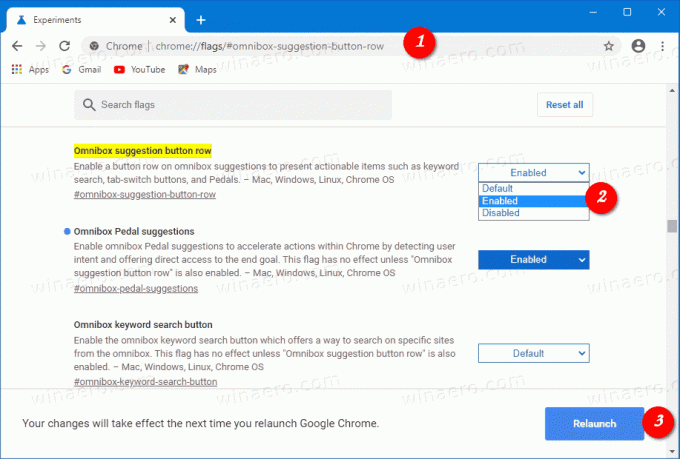
- संकेत मिलने पर Google Chrome को पुनरारंभ करें।
सब कुछ कर दिया है!
क्रोम क्रियाओं का उपयोग कैसे करें
यदि आप पता बार में "इतिहास हटाएं" टाइप करते हैं, तो सुझाव क्षेत्र के अंदर "ब्राउज़िंग डेटा साफ़ करें" बटन दिखाई देगा।

इस पर क्लिक करने पर खुल जाता है समस्त ब्राउज़िंग डेटा साफ़ करें संवाद बकस। "कैश साफ़ करें" या "कुकीज़ मिटाएं" भी उसी क्रिया को ट्रिगर करेगा।
उपलब्ध क्रोम क्रियाएं
निम्नलिखित प्रत्यक्ष क्रियाओं का समर्थन किया जाता है।
- प्रकार
ब्राउज़र अपडेट करेंयागूगल क्रोम अपडेट करेंप्रति Google क्रोम अपडेट करें. - टाइप टाइप
गुप्तयागुप्त मोड लॉन्च करेंएक नया खोलने के लिए गुप्त विंडो. - प्रकार
पासवर्ड संपादित करेंयाक्रेडेंशियल अपडेट करेंसम्पादन के लिए सहेजे गए पासवर्ड. - प्रकार
इसे अनुवाद करेंयाइस पेज का अनुवाद करेंखुले वेब पेज का अनुवाद करने के लिए। - प्रकार
कुकीज़ पोंछें,हिस्ट्री हटाएं, याकैश को साफ़ करेंप्रति समस्त ब्राउज़िंग डेटा साफ़ करें. - प्रकार
क्रेडिट कार्ड संपादित करेंयाकार्ड की जानकारी अपडेट करेंसहेजे गए संपादित करने के लिए भुगतान कार्ड.
करने के लिए धन्यवाद गीकरमैग हेड-अप के लिए।


